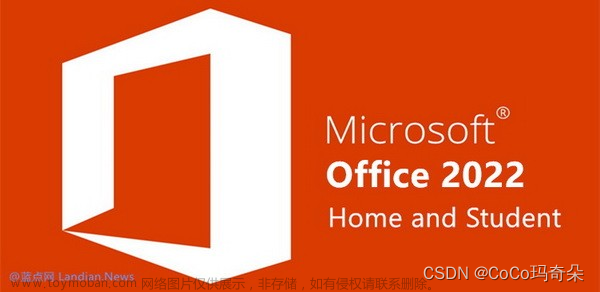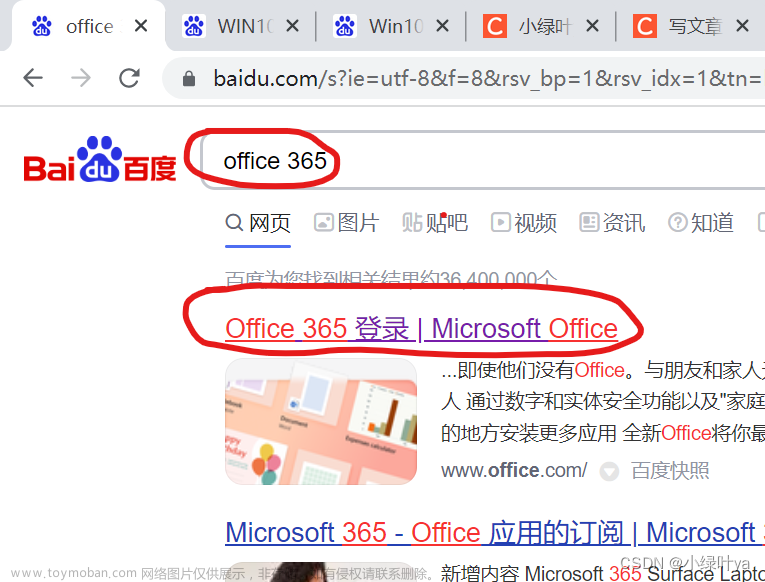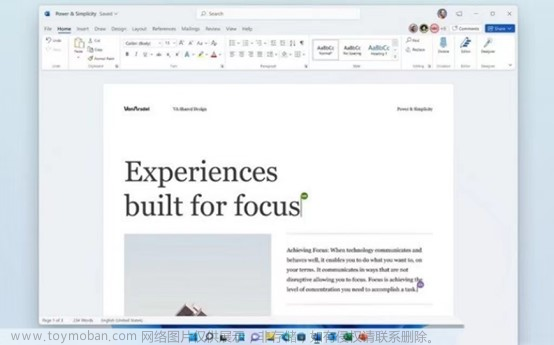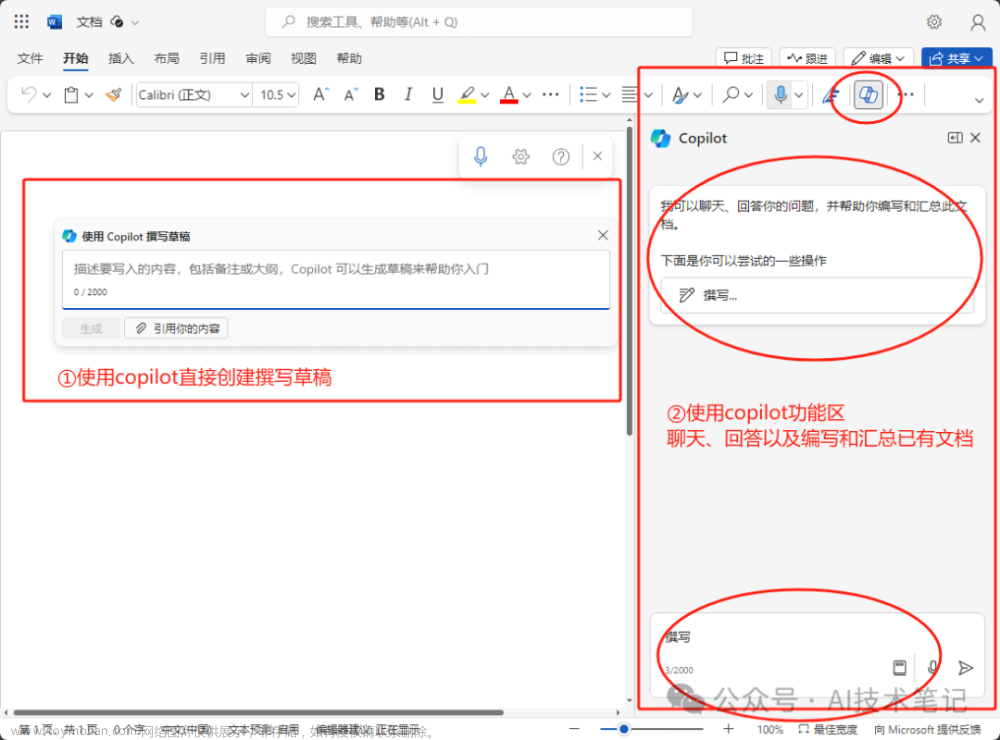【背景】电脑安装了M365 Apps for enterprise的客户端,遇到不常见的奇怪问题。尝试看清理缓存是否可以解决。
【清理步骤】
--- 清理Office 套件的缓存
1. 关闭所有Office365 应用;
2. 搜索 %AppData% ,并打开该文件夹;
3. 进到 AppData > Local > Microsoft > Office>16.0
4. 删除所有文件夹后边有"Cache"的文件, 尤其是标出的这个。

---清理Teams的缓存
1. 退出Teams客户端
2. 按下 Windows+R,输入%appdata%\Microsoft\Teams
3. 删除里面所有文件(删除这些文件不会导致Teams里信息丢失)
4. 重启Teams客户端。
---清理OneDrive的缓存
1, 关闭Office 客户端和OneDrive客户端。
2, 删除以下路径全部内容以清除文件缓存。
C:\users\<username>\Appdata\Local\Microsoft\Office\16.0\OfficeFileCache
C:\users\<username>\Appdata\Local\Microsoft\Office\Spw
3, 重启OneDrive客户端,就可以正常打开文件了。
--- 其它一些可以尝试的排错方法文章来源:https://www.toymoban.com/news/detail-707913.html
1, 打开Office客户端, File >> Account >> Updates >> Update now, 确保Office已更新到最新版本。
2, 从Office客户端登出所有账号, 关闭Office客户端和OneDrive客户端。
3, 删除以下路径所有内容以清除Office账号缓存:
C:\users\<username>\Appdata\Local\Microsoft\OneAuth
C:\users\<username>\Appdata\Local\Microsoft\IdentityCache
4, 打开控制面板>> windows管理凭据 >> 删除所有"Microsoft" 以及 "OneDrive" 相关的缓存账号。
5,重启OneDrive和Office客户端, 并重新登录账号, 然后再次打开文件看问题是否解决。文章来源地址https://www.toymoban.com/news/detail-707913.html
到了这里,关于【备忘】清理Office缓存的文章就介绍完了。如果您还想了解更多内容,请在右上角搜索TOY模板网以前的文章或继续浏览下面的相关文章,希望大家以后多多支持TOY模板网!